人類天生就有與他人互動與溝通的需求,而在各種互動形式中,影片無疑是一種極具吸引力且富有參與感的媒介。然而,由於觀眾的多元性,將影片內容翻譯成不同語言已成為必要。因此,將影片內容轉換為文字並翻譯成使用者的母語,變得尤為重要。
本指南將介紹一些您可以信賴的頂尖影片轉文字與翻譯工具,並提供選擇最適合您需求的影片翻譯解決方案,以作為您額外的參考與幫助。
目錄

第一部分:轉錄如何在影音內容創作業中發揮作用
將影片內容轉換為文字對創作者及觀眾皆具備顯著的優勢,特別是在觀眾群多元且遍佈於各大平台的當下,這些優點更顯得至關重要。以下是將影片轉為文字的幾項主要好處:
- 提升無障礙性:影片轉文字讓更多的觀眾能夠輕鬆接觸內容,包括聽力障礙或語言能力有限的人士。此舉可大幅擴大客群範圍,提升影片的影響力及觸及度。
- 增強 SEO 效果:搜尋引擎難以像處理文字內容那樣有效理解影片中的資訊,因此將影片轉為文字,有助於改善 SEO,讓搜尋引擎能夠抓取和索引文字內容,進而提升影片在網路上的曝光率。
- 改善使用者體驗:觀眾通常偏好以自己習慣的方式觀看內容。提供文字轉錄的影片內容,不僅能滿足不同需求的觀眾,還能讓觀眾選擇最便捷的觀看模式。
- 增進理解力:對一些觀眾而言,結合文字與影片一起觀看,有助於更清晰地理解複雜或專業的概念。文字轉錄能夠加強內容的理解與記憶,尤其對於學術或技術性強的影片更為有效。
- 節省時間:文字轉錄提供了一種更高效的方式,讓觀眾能夠快速定位影片中的特定資訊,避免從頭重複觀看整個影片。觀眾可輕鬆掃描文字,迅速找到自己感興趣的內容。
第二部分:高評價影片轉文本與翻譯工具推薦
現在您已經了解將影片語音轉為文字對內容創作產業的好處。本部分將介紹一些頂尖的工具,幫助您完成這項工作。以下是我們推薦的三款工具,並附上詳細的步驟指南:
1. Notta
Notta 是目前最受好評的自動轉錄工具之一,能夠將影片內容轉換為可編輯的文字。這款工具運用先進技術,為使用者提供高精確度的文字轉錄,並支援將轉錄內容翻譯成 42 種不同語言。此外,Notta 這款影片轉文字工具還具備影片摘要功能,讓使用者輕鬆了解影片重點。
主要特色
- 該工具可讓使用者在相鄰的文字區塊中將同一講者的內容進行合併。
- Notta 提供「AI 記錄" 功能,並配備多種預設模板,滿足不同需求。
- 此創新的影片轉文字工具可同步網頁版與移動應用程式,確保工作流程的一致性與流暢性。
使用 Notta 將影片轉為文字的步驟指南
步驟一:首先,前往 Notta 官方網站並登入您的帳戶。進入工具的編輯介面後,點選「Import Files」按鈕,這將開啟新視窗,提供各種匯入選項。選擇您所需的語言後,繼續上傳影片,您可以透過瀏覽檔案或拖放的方式進行上傳。
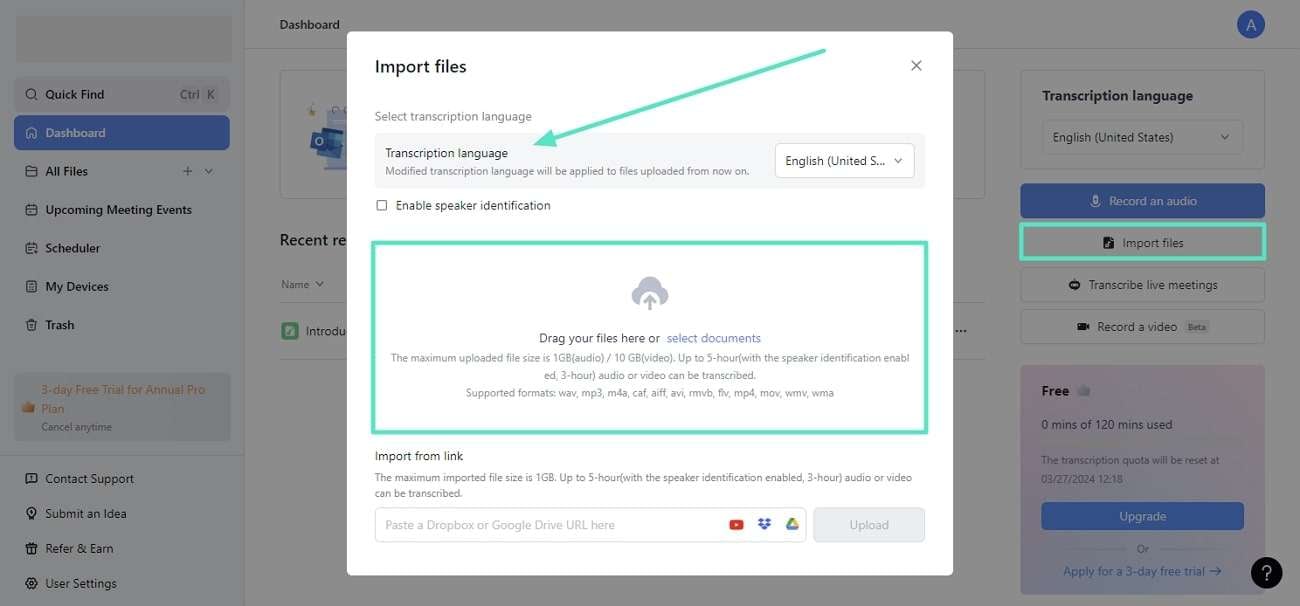
步驟二:當影片成功處理後,轉錄將自動開始並完成。您可以連點任何文字,並播放帶有時間戳的音訊,隨時確認轉錄內容。
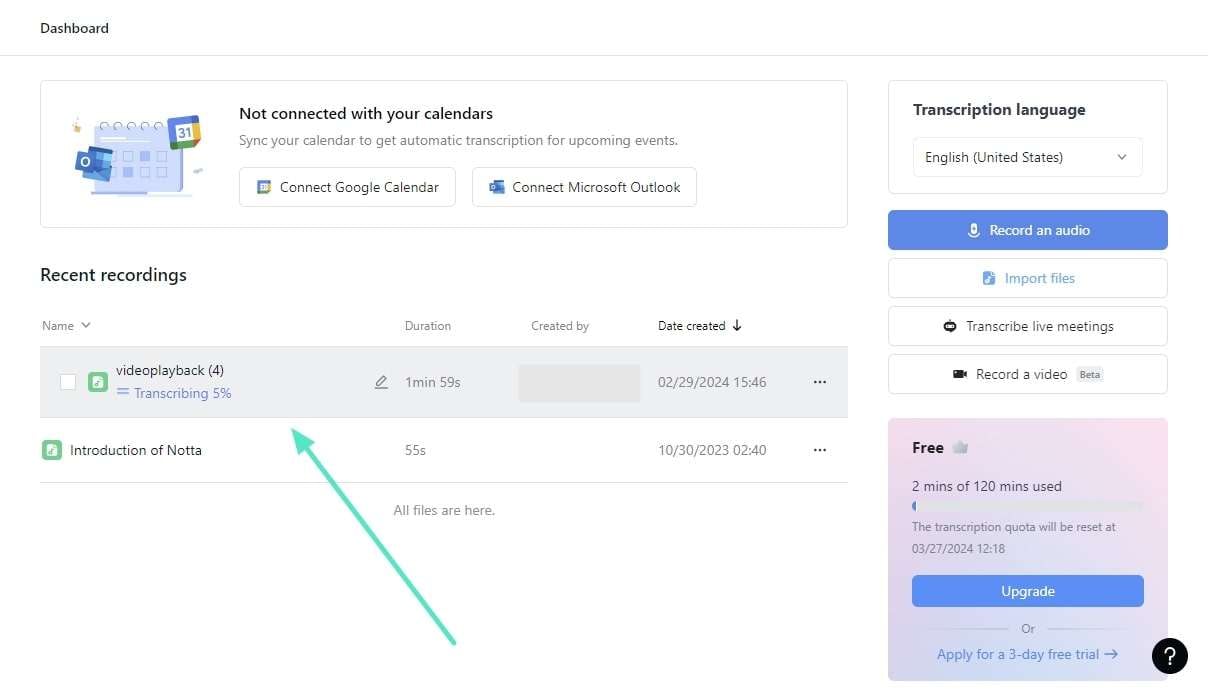
步驟三:完成後,選擇所需的格式並點選「下載」圖示進行下載。您也可以透過點選「Share」按鈕,將結果連結分享給其他人。
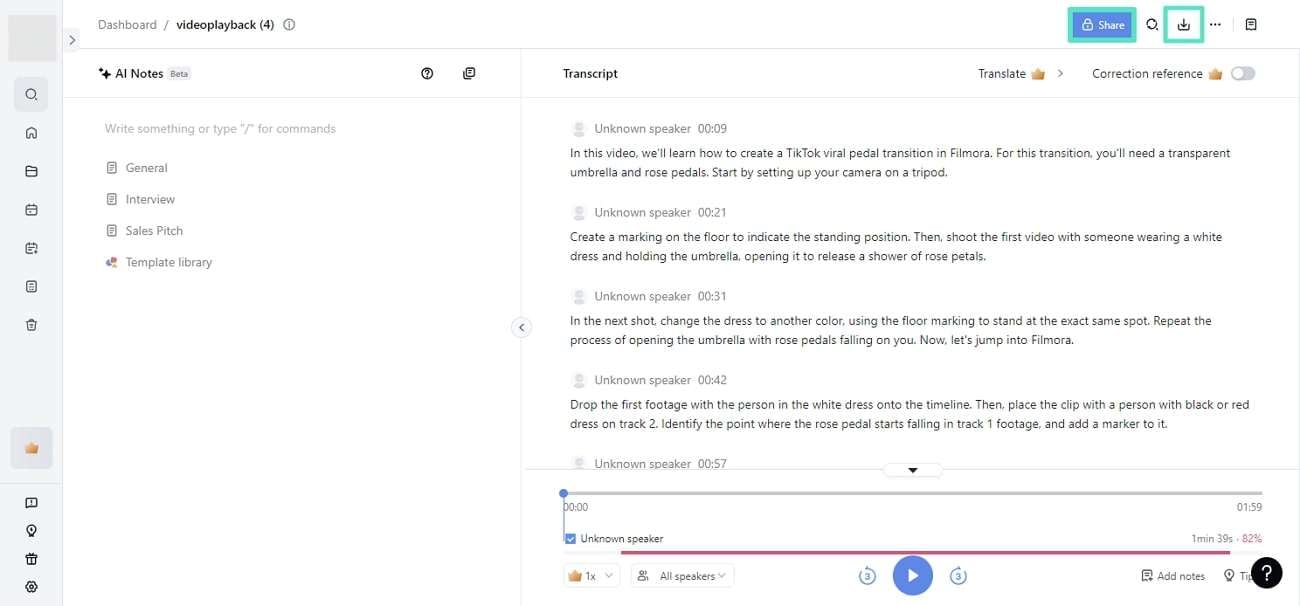
2. Vizard
Vizard 是一款能夠輕鬆將影片轉為文字的工具,並支援多達 18 種語言。其先進的技術確保轉錄及翻譯的高準確性和效率,並提供可依據使用者需求自訂的轉錄選項。此外,Vizard 還能幫助您將影片內容轉化為其他形式,如部落格文章等,提升內容的多樣性。
主要特色
- Vizard 允許使用者在所需時間範圍內創建 AI 影片片段,為內容創作提供更多靈感。
- 此工具能去除影片中的靜默部分,讓對話更加流暢,有助於減少觀看過程中的干擾。
- Vizard 支援創建動畫字幕,並提供多種預設模板,幫助您讓內容更具吸引力。
使用 Vizard 將影片轉為文字的指南
步驟一:首先,前往 Vizard 官方網站,並選擇「Video to text」功能。接著,點選「Convert Video To Text」按鈕,進入編輯介面。您可以選擇瀏覽按鈕或拖放影片檔案至介面中,亦可直接貼上影片的 URL 以從社群平台上傳影片。
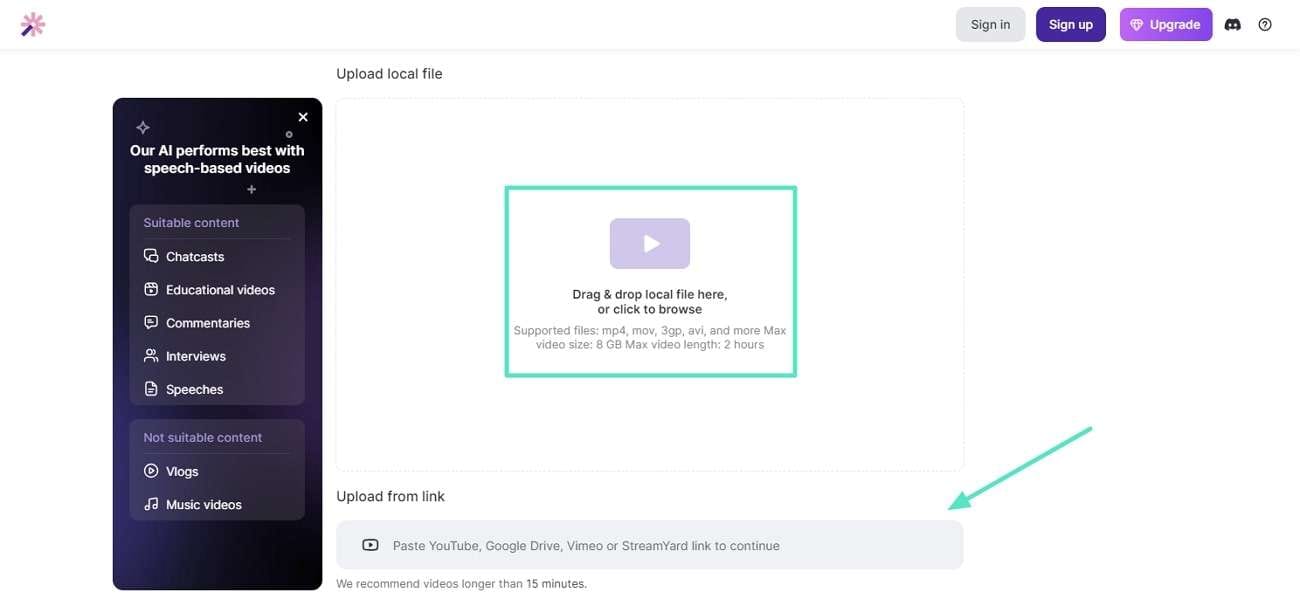
步驟二:選擇您想要轉換的語言,並點選「Next」進行操作。依據影片的長度,上傳與轉錄過程可能需要一些時間。
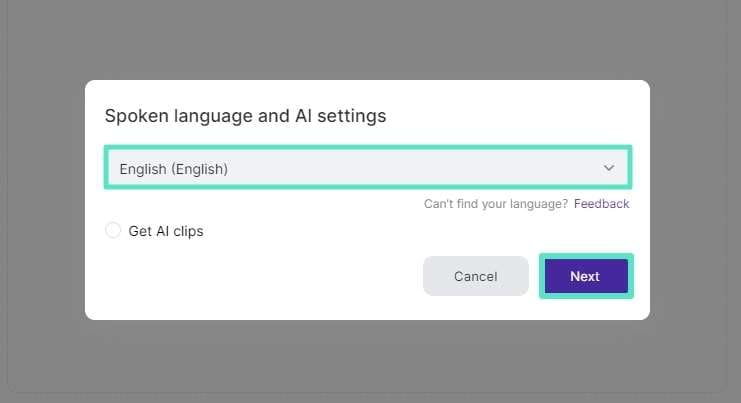
步驟三:完成轉錄後,您可以自訂顯示的內容,並在選擇解析度後點選「Export」按鈕,然後再次點選「Export」以儲存結果。
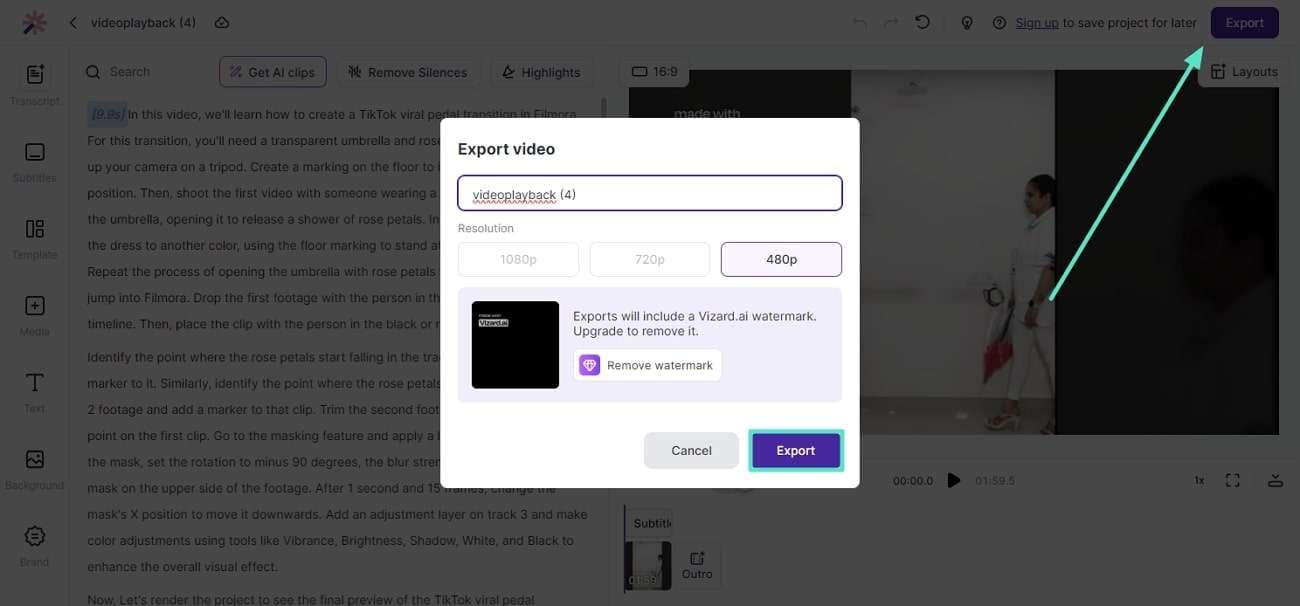
3. 360Converter
360Converter 是一個創新的平台,旨在將影片語音轉為文字。該工具提供多種自訂選項,讓使用者能夠依據需求調整轉錄格式與樣式。使用者還可以滑動游標查看每個單字的時間戳,讓轉錄更加精確。憑藉其友善的使用介面,這款工具能夠幫助內容創作者輕鬆提升影片的多語言可達性。
主要特色
- 這款影片文字翻譯工具允許使用者下載完整的轉錄檔案,並附帶時間戳。
- 您可以直接透過電子郵件將轉錄檔案發送給任何人。
- 360Converter 還支援將音訊、實時音訊或語音輕鬆轉為文字。
使用 360Converter 直接將影片轉為文字的指南
步驟一:啟用 360Converter 網站,並前往其「Video to Text」轉換工具。點選「Choose Local File」按鈕或貼上影片連結來上傳檔案。您也可以錄製自己的實時影片或從雲端應用程式上傳影片。
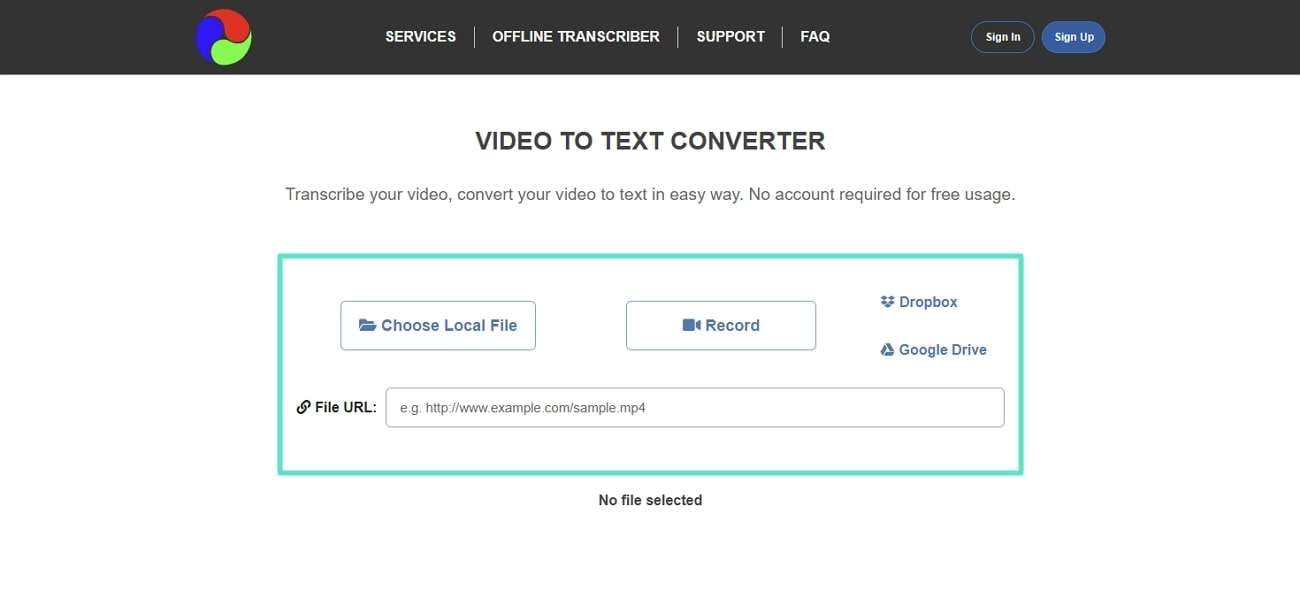
步驟二:影片上傳後,從下拉選單中選擇影片的服務類型及語言。選擇目標語言並設定轉錄的影片部分,完成後檢查驗證碼並點選「轉錄」按鈕。
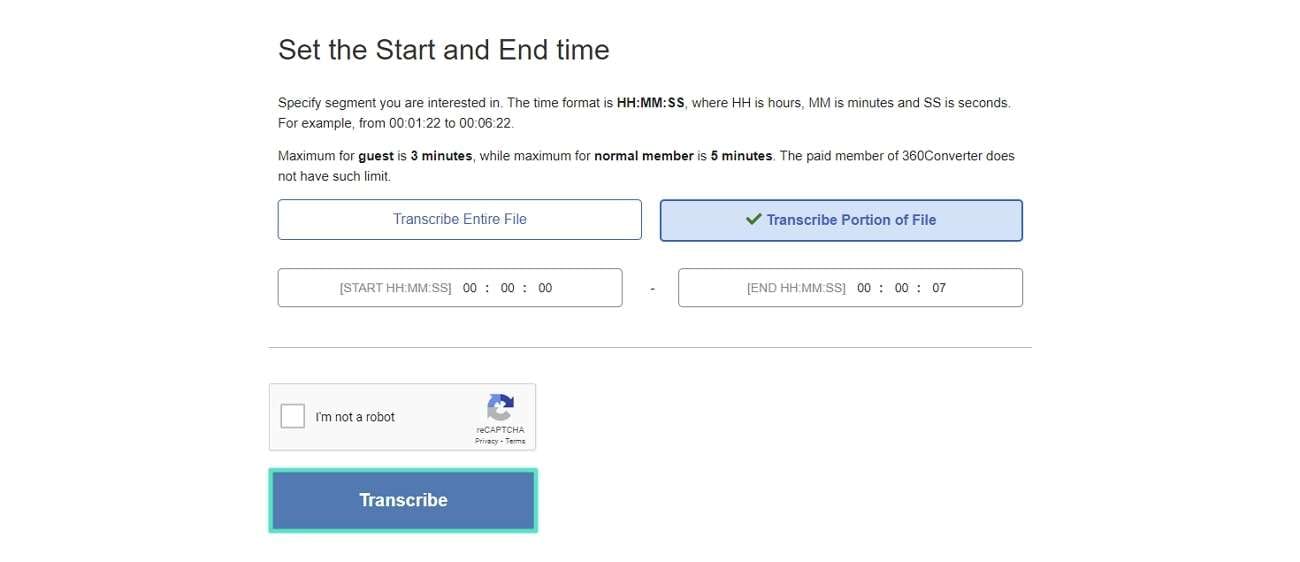
步驟三:轉錄檔案將在數分鐘內準備好,並提供多種格式下載。您也可以直接透過電子郵件將轉錄檔案以 PDF 格式發送。
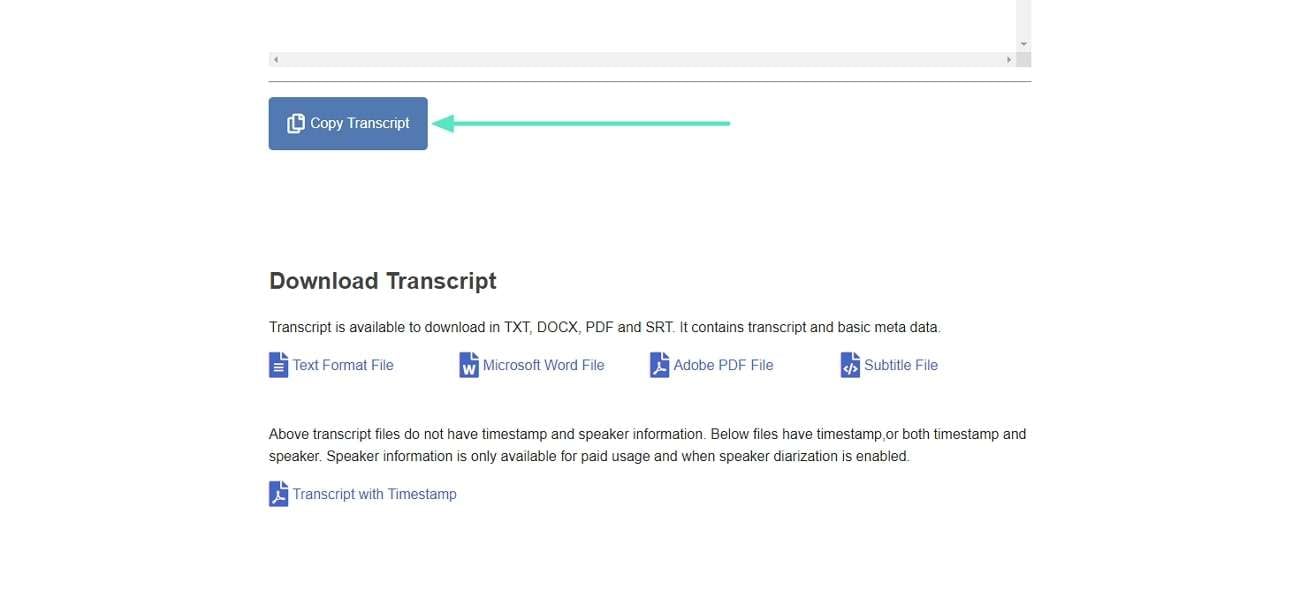
第三部分:Filmora - 提升影片翻譯效果的專業工具
無疑,上述的影片文字翻譯工具都能很好地運作。然而,這些工具仍然有其限制,您可以選擇更為合適的工具來克服這些問題,而這個工具就是值得您信賴的 Wondershare Filmora。
此工具以創新和高效率的方式將影片語音轉為文字,並進一步提供翻譯或配音功能,為您的內容創作帶來更專業的效果。
使用 Wondershare Filmora 翻譯影片的完整步驟
Wondershare Filmora 引入了強大的 AI 翻譯功能,幫助創作者為全球觀眾配音,提升內容的全球化能力。以下是操作指引:
步驟一:進入 Filmora 並啟用新專案
在 Wondershare Filmora 的主畫面中,點選「新專案」進入編輯介面。

步驟二:匯入影片
在工具介面中,選擇「匯入」,或直接將影片拖放至媒體面板。

步驟三:將影片添加到時間軸
匯入影片後,將其移至時間軸面板。您可以點選影片旁的「+」符號,或直接拖放影片至時間軸啟用編輯功能。

步驟四:啟用 AI 翻譯功能
將影片移至時間軸後,右鍵點選影片並選擇「AI 翻譯」。選擇後會彈出包含多項自訂選項的視窗。
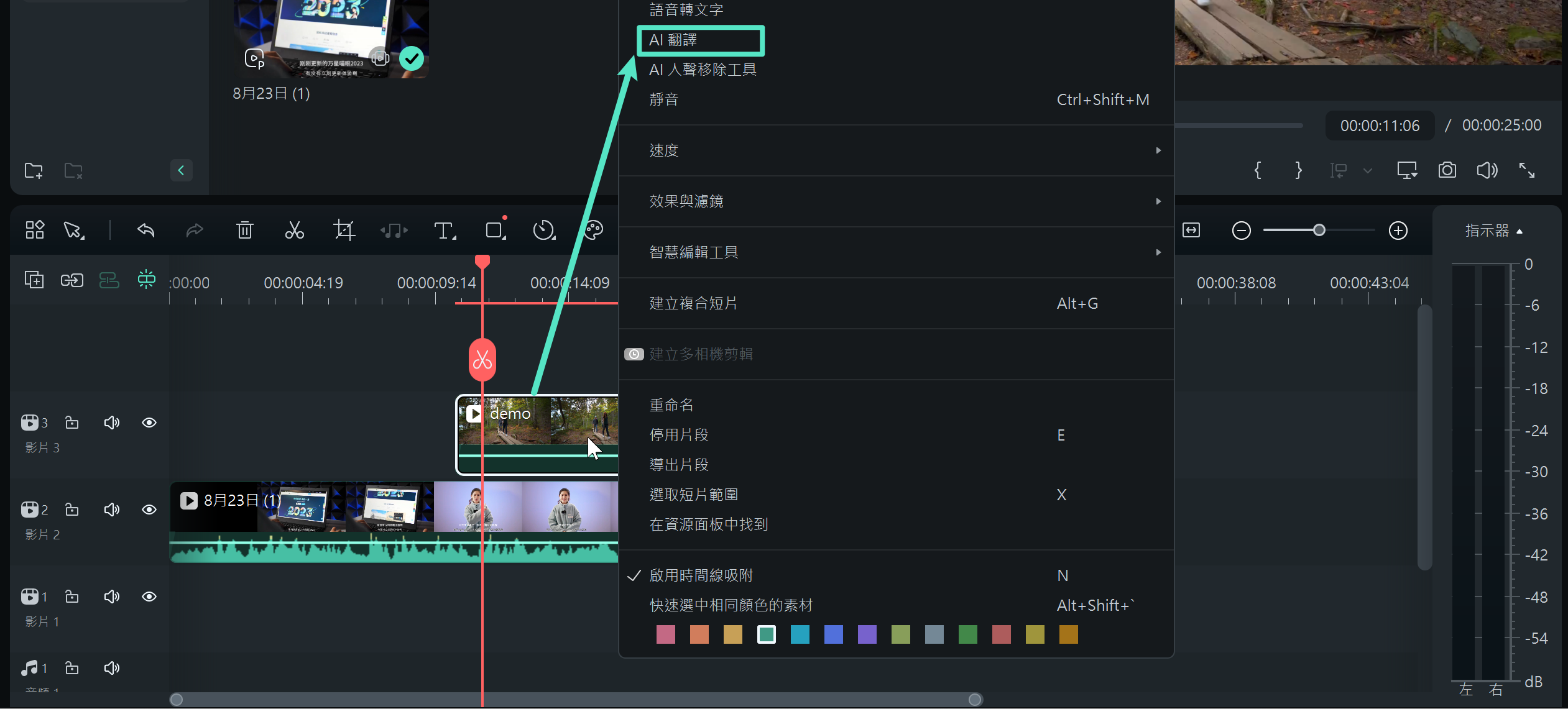
步驟五:完成翻譯
在彈出的視窗中,選擇「翻譯類型」、「來源語言」和「目標語言」。啟用「自動匹配」選項以同步翻譯內容與時間軸。最後點選「翻譯」完成操作。
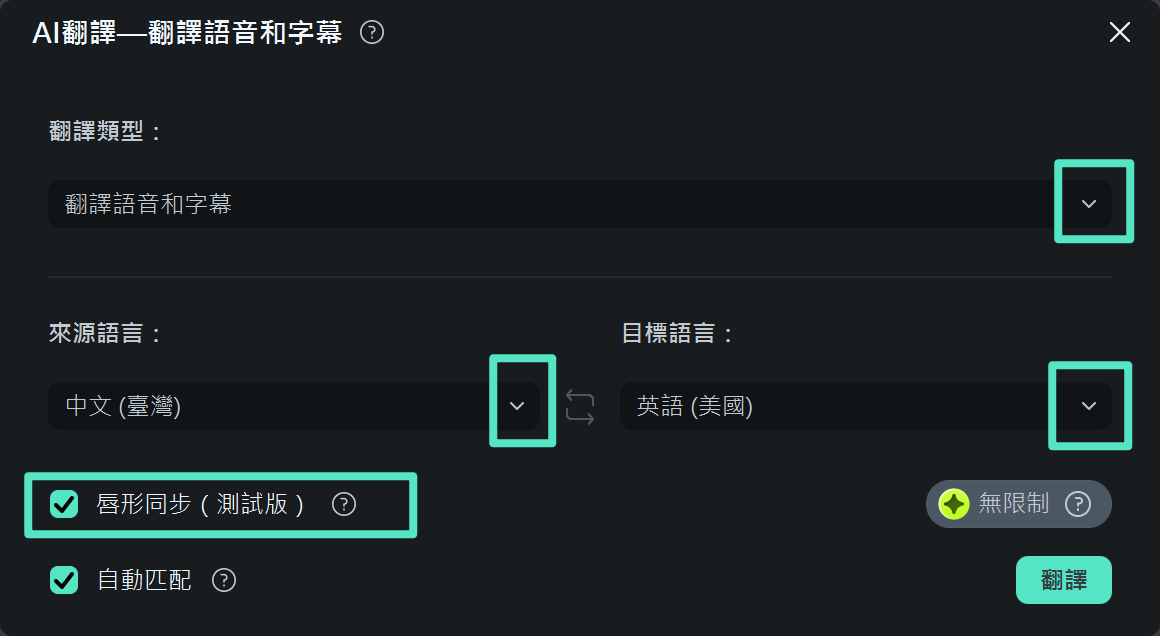
Wondershare Filmora 的其他頂尖功能
- AI 人聲移除:Filmora 提供高效的 AI 人聲移除功能,能夠輕鬆分離人聲和背景音效。
- AI 人像去背:該功能能檢測影片中的人物,幫助使用者更改背景或進行其他編輯操作。
- AI 縮圖編輯:使用者可以利用 AI 技術生成符合品牌需求的縮圖,並使用多種預設模板。
結語
影片轉錄與翻譯在現代內容創作中變得越來越重要,特別是當我們需要克服語言障礙時。本文介紹了一些頂尖的工具,幫助使用者將影片轉為文字並進行翻譯。而 Wondershare Filmora 不僅覆蓋這些需求,更提供創新功能,為內容創作者提供更優質的解決方案。




